本文提供了有关如何启用 Copilot 并将其集成到 PowerPoint 软件中的全面指南。它概述了激活 Copilot 的步骤,这需要有效的 Microsoft 365 订阅。启用后,本文将介绍如何acc
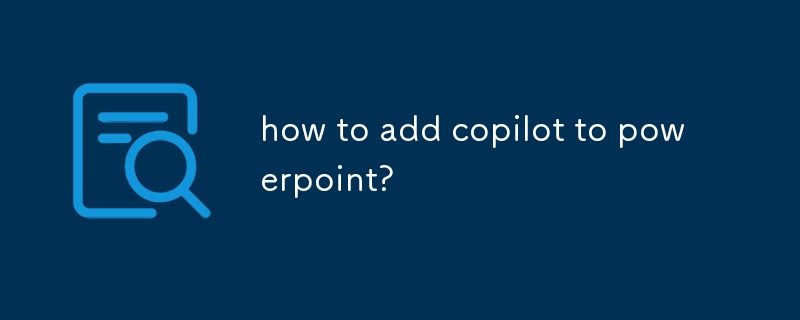
b。转到功能区菜单中的“主页”选项卡。
c。在“编辑”组中,点击“副驾驶”按钮。
d。将出现欢迎屏幕,提示您使用 Microsoft 帐户登录。
e。按照屏幕上的说明完成登录过程。
f.登录后,Copilot 将启用,您可以开始使用其功能。
任务窗格:
单击“主页”选项卡“编辑”组中的副驾驶按钮。这将打开 PowerPoint 窗口右侧的 Copilot 任务窗格。b。命令:输入“@”,后跟与您需要帮助的任务相关的关键字或短语。例如,输入“@design ideas”将显示幻灯片的设计建议。
c。上下文菜单:右键单击幻灯片中的元素(例如文本、图像或形状)以访问 Copilot 的上下文菜单。此菜单提供特定于所选元素的相关建议和选项。
以上是如何在powerpoint中添加copilot?的详细内容。更多信息请关注PHP中文网其他相关文章!




